MISE À JOUR (novembre 2024) : Ajout d'une troisième option pour offrir un cadeau gratuit à l'aide de Shopify Flow.
Les cadeaux constituent l'une des stratégies éprouvées pour augmenter la valeur moyenne des commandes, les taux de conversion et la fidélité des clients. Par exemple, vous pouvez offrir un produit gratuit lorsqu'un client dépense 100 $ ou lorsqu'il achète un produit spécifique.
Le problème se pose lorsque vous souhaitez mettre en œuvre cette offre dans votre boutique Shopify. Il n'existe malheureusement pas de solution intégrée simple et native sur la plateforme, vous devrez donc improviser un peu. En fait, il existe trois solutions.
1. Applications de cadeaux tierces
Il est clair que la première solution présente un défi majeur et c'est pourquoi plusieurs développeurs d'applications ont décidé de créer une solution plus appropriée. Chaque application présente des avantages et des inconvénients et il n'existe pas de solution parfaite pour les cadeaux sur Shopify.
1.1 Gift Box
Gift Box est conçu pour être très simple pour la gestion des cadeaux et très propre pour les clients. L'ensemble de l'expérience utilisateur est très simple. Vous pouvez offrir plusieurs niveaux de cadeaux (jusqu'à 10) via le pop-up réactif. Elle couvre tous les besoins majeurs tels que BOGO, Buy X Get Y, Spend $X Get Y, sélection de cadeaux, ciblage de collection, etc.
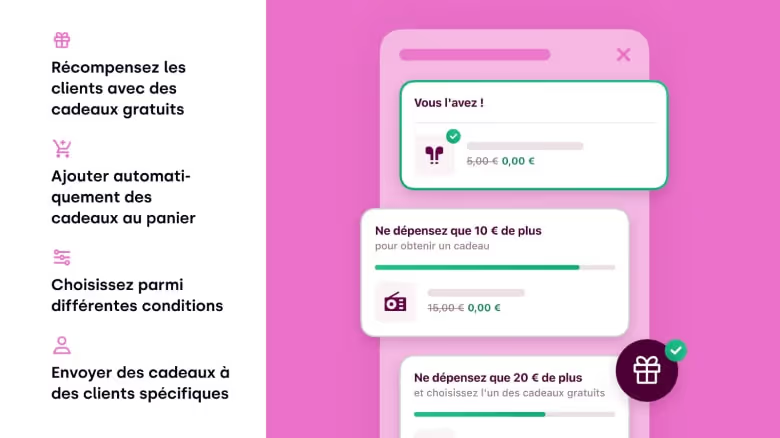
Le cadeau est ajouté automatiquement à la caisse (et non au panier) via un projet de commande personnalisé. Les codes de réduction peuvent être saisis directement dans la fenêtre contextuelle de Gift Box.
Auparavant, l'application n'était pas très fiable et manquait rarement le cadeau gratuit, mais cela a été considérablement amélioré grâce à l'API "Edit Order". Ainsi, même si le cadeau sélectionné n'est pas ajouté lors de la commande, il est probable qu'il soit ajouté après la commande.
Globalement, Gift Box a une note actuelle de ⭐ 4,9 et vous pouvez profiter de l'essai gratuit de 3 jours. L'abonnement commence à 19,99 $ par mois.
1.2 Cadeaux de Secomapp
Free Gifts by Secomapp est l'application de cadeaux la plus "ancienne" de l'App Store de Shopify. Elle a reçu plus de 600 avis, pour la plupart positifs. Elle offre encore plus de possibilités de personnalisation et de paramétrage des cadeaux que Gift Box, mais elle est aussi un peu complexe et certains marchands peuvent rencontrer des difficultés lors de sa mise en place.
Le cadeau doit être ajouté manuellement au panier et la caisse standard de Shopify est utilisée. Cela signifie que les clients peuvent utiliser des codes de réduction standard lors du paiement. L'inconvénient est que le cadeau est remis via une variante de produit personnalisée créée par l'application. Cela signifie qu'il y a plus de produits dans le catalogue de la boutique et que les clients peuvent parfois "acheter" les cadeaux gratuits pour 0$.
Dans l'ensemble, Free Gift by Secomapp a une note actuelle de ⭐ 4,6 et vous pouvez profiter de l'essai gratuit de 14 jours. L'abonnement commence à 29,99 $ par mois.
1.3 Motivateur de vente
La dernière application de cadeaux (oui, il n'y en a que 3 !) de l'App Store s'appelle Sales Motivator. Sa présentation est très similaire à celle de Gift Box, mais le design et l'interface utilisateur sont un peu plus complexes.
Il utilise la même logique que Free Gifts by Secomapp, donc les produits cadeaux sont réduits via une variante de produit personnalisée et ils doivent être ajoutés au panier manuellement.
Dans l'ensemble, Sales Motivator a une note actuelle de ⭐ 4,5 et vous pouvez profiter de l'essai gratuit de 7 jours. L'abonnement commence à 14,99 $ par mois.
Alternativement, vous pouvez également utiliser certaines des applications upsell et créer un "upsell" avec une réduction de 100%, mais le flux d'ajout d'un upsell gratuit est assez étrange et nous ne le recommandons pas.
2. Combinaison d'un code de réduction et d'une action de l'utilisateur
Ce qui se rapproche le plus d'un cadeau gratuit est le code de réduction automatique de type "Achetez X et obtenez Y". Le prix du produit offert est alors de 0 $, sans qu'il soit nécessaire d'entrer manuellement un coupon de réduction. Le plus gros problème de cette approche est que le client doit ajouter le cadeau au panier avant de passer à la caisse. Il n'est pas ajouté automatiquement !
2.1 Configuration de la remise automatique
Pour configurer la remise automatique, suivez les étapes ci-dessous :
- Allez dans l'administration de votre boutique > Remises > Créer une remise > Remise automatique
- Saisissez le nom de la remise (par exemple, "Free Gift over $100"). C'est également le nom du coupon qui apparaîtra lors du paiement, il est donc préférable d'utiliser quelque chose de plus court et de plus clair
- Sélectionnez le type "Achetez X et obtenez Y"
- Définissez vos règles d'attribution de cadeaux dans la section "Achats du client"
- Pour simuler la règle "Achetez le produit X et obtenez un cadeau", sélectionnez "Quantité minimale d'articles", fixez-la à 1, et sélectionnez un ou plusieurs produits que le client doit acheter pour obtenir le cadeau que vous spécifierez à l'étape suivante
- Pour simuler la règle "Dépensez X $ (dans l'ensemble du magasin ou dans une collection spécifique) pour obtenir un cadeau", sélectionnez "Montant minimum d'achat", fixez le montant et sélectionnez une collection spécifique dans laquelle le client doit effectuer la dépense. Si vous souhaitez proposer cette règle dans l'ensemble du magasin, sélectionnez simplement la collection "Tous les produits" (vous devrez peut-être la créer au préalable au cas où elle n'existerait pas)
- Sélectionnez votre produit gratuit dans la section "Le client reçoit" et réglez la "Valeur de la remise" sur "Gratuit".
- Lors de la dernière étape, vous pouvez également limiter le nombre d'utilisations de cette remise par commande, au cas où vous souhaiteriez que le client ne reçoive qu'un seul cadeau, par exemple
- Créez la remise automatique en cliquant sur le bouton "Enregistrer la remise"
Les deux cas sont également visibles sur la capture d'écran ci-dessous.
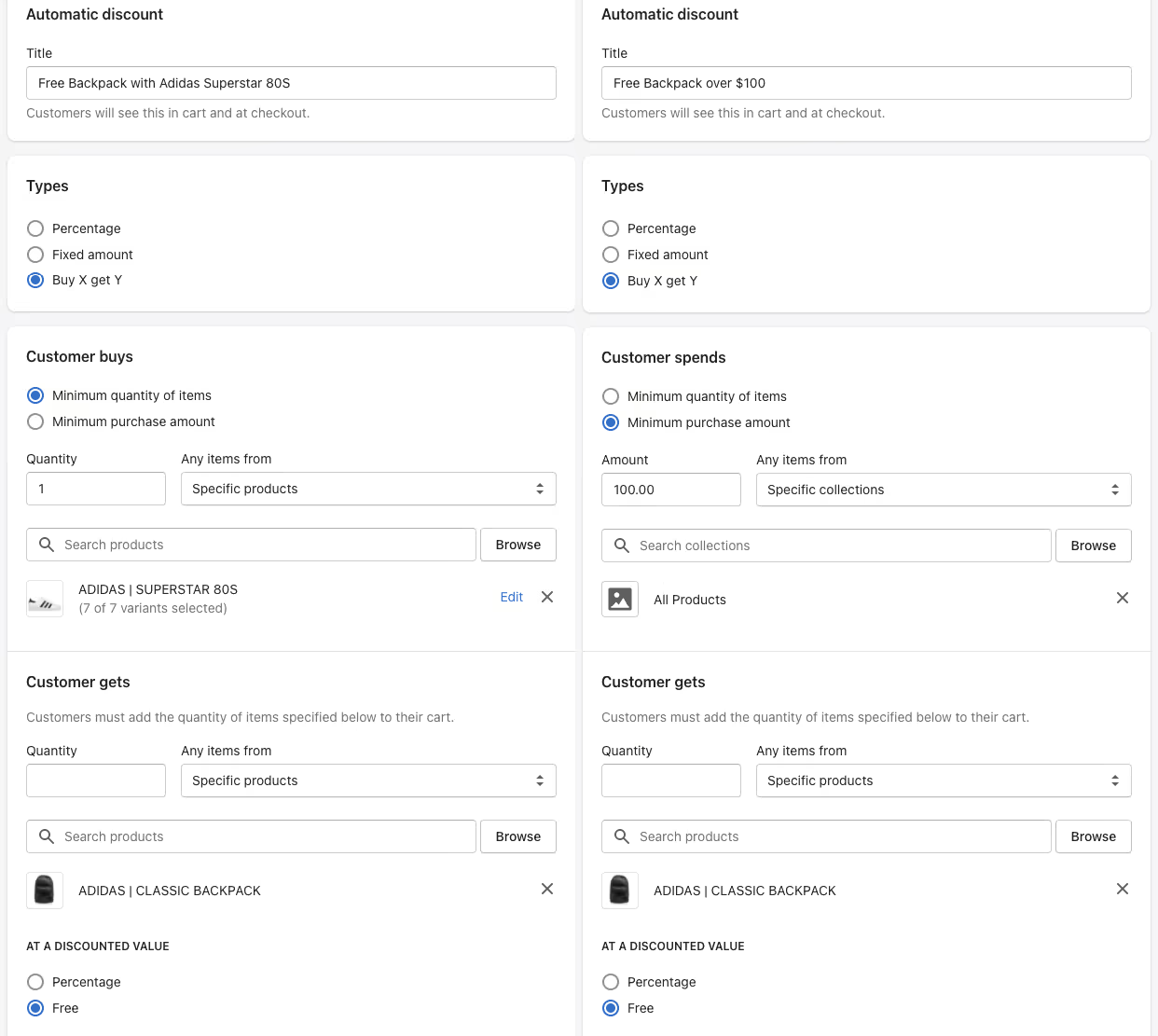
N'oubliez pas que vous ne pouvez avoir qu'une seule remise automatique active à la fois. Il n'est donc malheureusement pas possible de créer des paliers de cadeaux, comme dépenser 100 $ pour obtenir X, dépenser 200 $ pour obtenir Y. Cela n'est possible qu'en utilisant les solutions expliquées plus loin.
2.2 Demander au client d'ajouter le produit offert au panier
Le principal inconvénient de cette approche est qu'elle nécessite une action de la part du client. La remise n'ajoutera pas automatiquement le produit gratuit au panier du client. Le client doit le faire manuellement avant de passer à la caisse.
La meilleure façon de s'assurer que le client ajoute au panier le produit dont le prix est plein à ce moment-là est d'utiliser des messages visibles sur votre boutique. Par exemple, des pop-ups, des bannières, des notifications, etc. disant quelque chose comme "Dépensez 100 $ et recevez un sac à dos Adidas gratuit (ajoutez-le au panier avant de passer à la caisse)".
Cela peut être fait manuellement si votre thème dispose d'un espace pour cela ou vous pouvez utiliser une application tierce comme Quick Announcement Bar qui est gratuite et très esthétique. Elle peut par exemple ressembler à ceci.
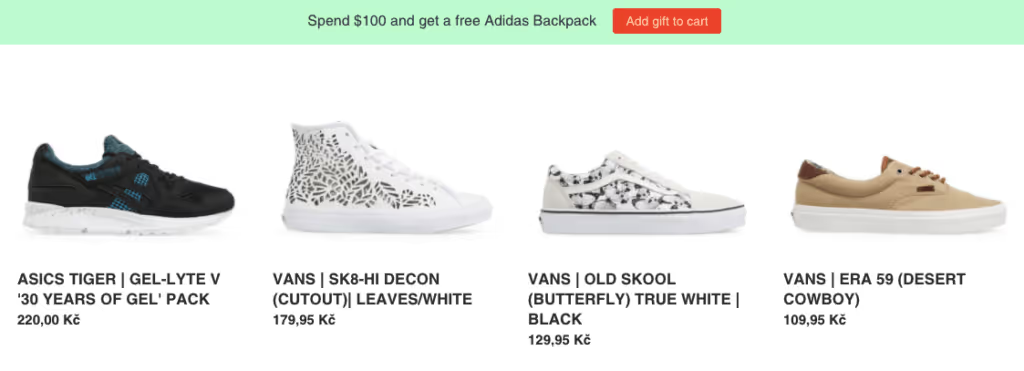
2.3 Présentation dans le panier et à la caisse
Une fois que le client a rempli les conditions minimales et ajouté le cadeau au panier, il est prêt à terminer son achat. Certains thèmes (comme Debut dans notre cas) sont même capables d'appliquer la réduction automatique sur la page du panier (c.-à-d. your-store.com/cart) afin que le client voie immédiatement que le produit est gratuit.
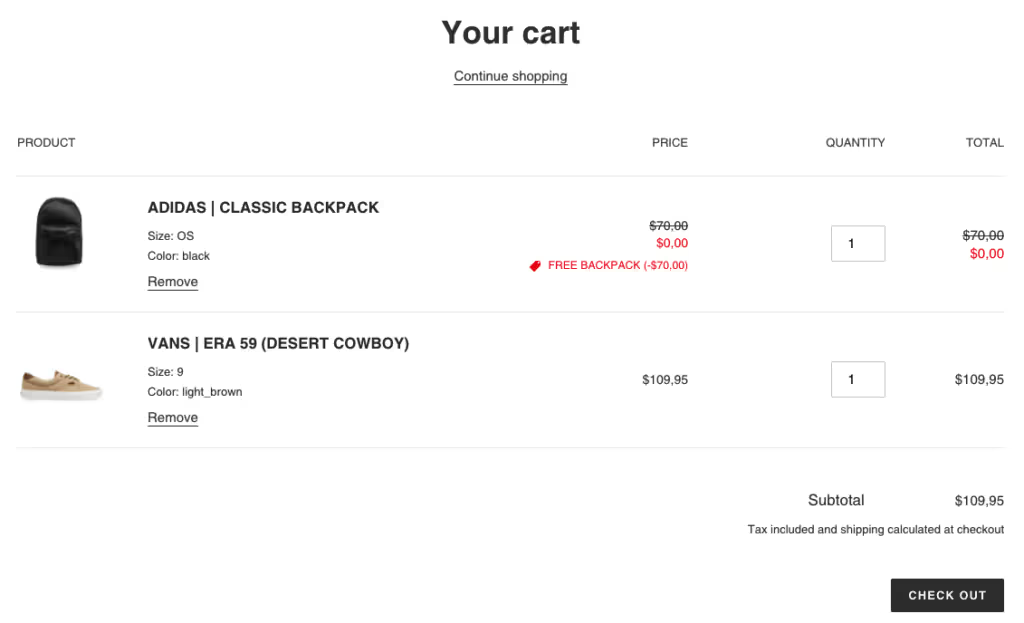
Lorsque le client passe à la caisse, voici ce que cela donne. Comme vous pouvez le voir, le champ du code de réduction est toujours disponible pour que les clients puissent ajouter une carte-cadeau ou un code de réduction supplémentaire.
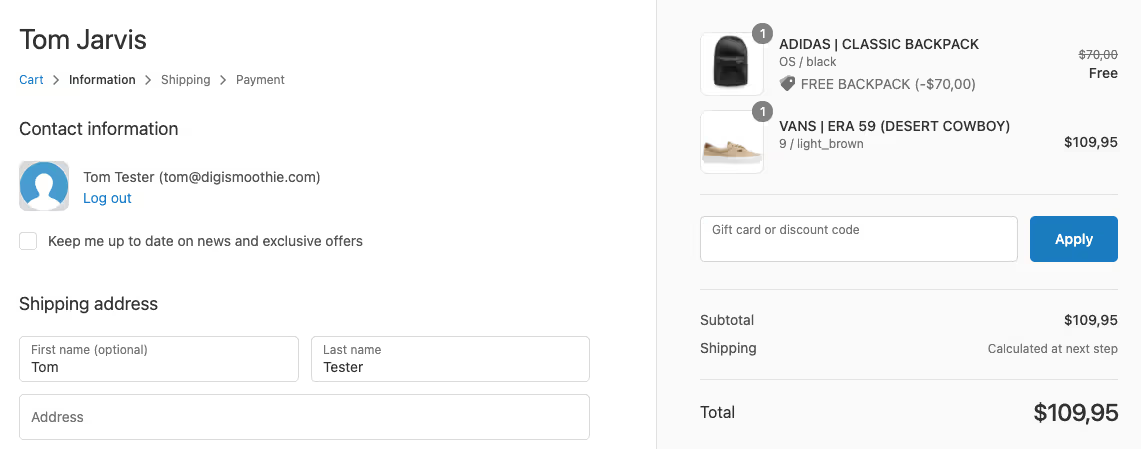
Le plus grand avantage de cette solution est qu'elle ne nécessite aucune fonctionnalité personnalisée ni l'installation d'une application tierce. Elle utilise uniquement les fonctionnalités natives de Shopify et chaque marchand peut la mettre en place sans aucune connaissance en codage.
Évidemment, le plus gros inconvénient est le flux lorsqu'un client doit ajouter le produit cadeau au panier avant de passer à la caisse. Il n'y a rien de pire que de contrarier des clients qui s'attendent à recevoir un cadeau mais qui ne l'obtiendront pas.
3. Utiliser Shopify Flow
Une autre manière d’ajouter un cadeau gratuit à la commande est d’utiliser Shopify Flow. Avec le flux suivant, vous pouvez automatiquement ajouter un produit gratuit à la commande si elle respecte la condition définie.
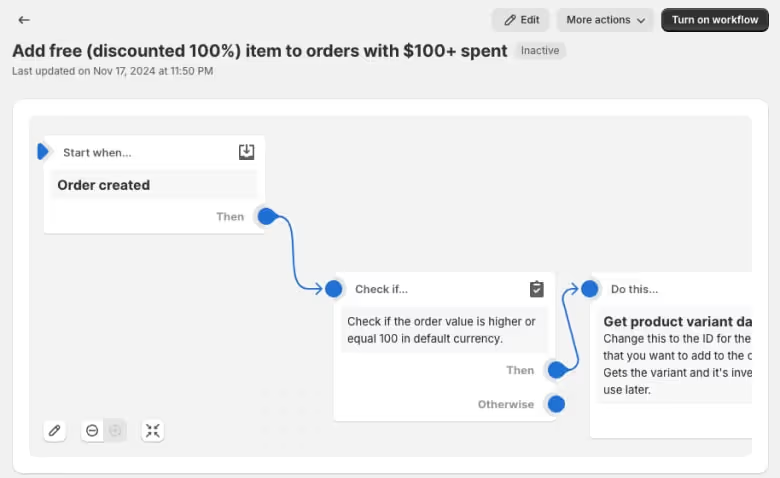
Dans notre exemple, la condition est que la valeur totale de la commande soit égale ou supérieure à 100 $ (devise par défaut du magasin). Vous pouvez modifier la condition pour toute autre règle, comme contenir un produit spécifique.L’avantage principal est que le cadeau gratuit est ajouté automatiquement, mais il faudra trouver un moyen de bien communiquer cela sur le site. D’après mon expérience, les clients peuvent être confus si le cadeau gratuit n’apparaît pas dans le panier ou pendant le processus de commande.
Vous pouvez télécharger le flux ici et l’importer dans votre application Shopify Flow.
4. Développement personnalisé
Si aucune des trois solutions précédentes ne convient à votre entreprise, la dernière possibilité est de créer une solution "cadeau gratuit avec achat" via un développeur ou une agence externe. Cela sera sans doute l’option la plus coûteuse, mais aussi potentiellement la plus adaptée et sur mesure.
Le prix dépendra de vos besoins : une règle simple comme « Lorsque les clients dépensent 100 $, ajoutez automatiquement le produit X au panier » avec une remise automatique, ou une gestion complète des cadeaux comprenant une interface administrateur, des rapports, etc.
Si vous souhaitez explorer cette option, n’hésitez pas à nous contacter. Notre équipe en agence sera ravie de vous aider.
Quelle est la meilleure solution pour les cadeaux sur Shopify ?
L'ensemble de l'espace cadeaux sur la plateforme Shopify est extrêmement difficile. La raison en est qu'il n'y a pas de fonction native pour le faire et que les développeurs tiers sont obligés de faire des contournements fous parce que les codes de réduction ne peuvent pas être cumulés et qu'il n'y en a qu'un par commande.
En raison de ces limitations, il est probable qu'aucune solution ne soit parfaite à 100 % et qu'il faille faire des compromis. Que ce soit en termes de fonctionnalité ou de fiabilité.
Si vous avez trouvé la meilleure façon d'offrir des cadeaux à l'achat, n'oubliez pas de consulter notre article"7 tactiques inspirantes pour amplifier les ventes avec des cadeaux".
















